萬盛學電腦網 >> 圖文處理 >> Photoshop教程 >> ps合成圖片教程 >> PS合成打造大海中海龜島自然生態效果教程
PS合成打造大海中海龜島自然生態效果教程
ps教程學習如何用photoshop合成海龜島的超自然場景,主要用到了蒙版、筆刷、濾鏡、調整層、素材疊加、圖層模式等等工具命令。
先看效果圖:

首先打開海龜素材。

用鋼筆摳出,類似下圖效果。

拖入海天素材,置於海龜底層。

做如下矩形選區,ctrl+J復制選區到新層,

反選,選擇原海天圖層,添加蒙版。

這樣,我們把海面和天空分家了,選擇海面層,挪到圖層最頂部,Ctrl+T變形。

天空層和海面層都需要ctrl+T水平翻轉,因為光照是從右上角開始的。

把海龜挪到底部,之後合並海洋天空圖層,分別改名如下。

海洋圖層添加蒙版用筆刷塗抹,形成海龜浸在水中的效果。

打開水下素材。

挪到海龜層底部,改名水下。

水下層添加蒙版,用黑色筆刷塗抹和海龜圖層2側的接壤部分,效果如下。

再次導入水下素材,位置如下。

添加蒙版用黑色柔角筆刷塗抹,類似下圖效果。
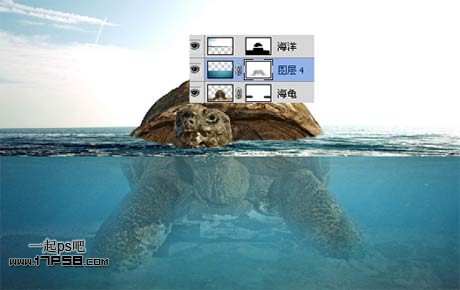
復制海洋層,高斯模糊5像素。

然後往下挪大約5像素,選擇蒙版塗抹上部保留底部。

打開天空素材,框選如下,拖入文檔中。

添加蒙版塗抹,主要是海龜和海天交界處,圖層模式正片疊底,不透明度60%,效果如下。
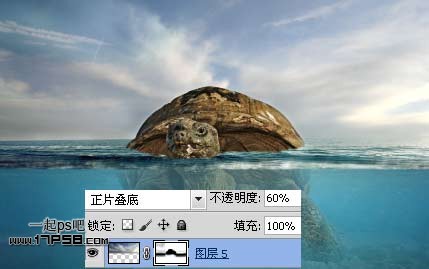
添加色相/飽和度調整層,圖層模式強光,不透明度50%,選擇蒙版黑色筆刷塗抹烏龜和海天交界處,使之不受影響。
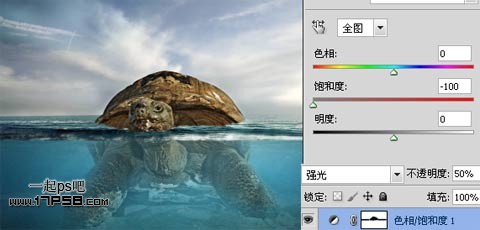
新建圖層6,用黑色柔角筆刷塗抹左側海底,多余部分添加蒙版塗抹掉。
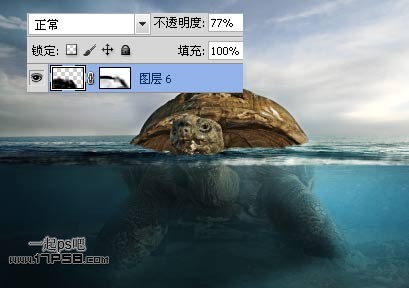
打開下圖素材,拖入文檔中。

放於龜殼位置,添加蒙版去除多余部分。

分別添加色彩平衡、色相飽和度、色階調整層,形成剪貼蒙版,有些參數就不截圖了,用筆刷塗抹相應部分,
目的是調節顏色和明暗,與龜殼色度接近,右側亮,左側比較暗。
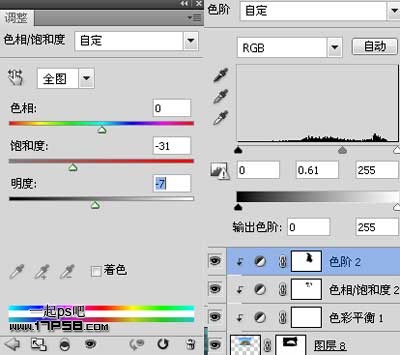
類似下圖效果。

添加亮度/對比度調整層,添加整體畫面的亮度,添加蒙版去除不受影響的部分,圖層不透明度30%。

添加色彩平衡調整層,圖層模式柔光,不透明度30%。

新建5個圖層,導入瀑布筆刷前景色白色點幾下,然後群組這些圖層,改名瀑布。

建新層,用筆刷添加一些飛鳥和雲朵,增強奇幻效果。

添加色相/飽和度調整層,圖層模式變暗。
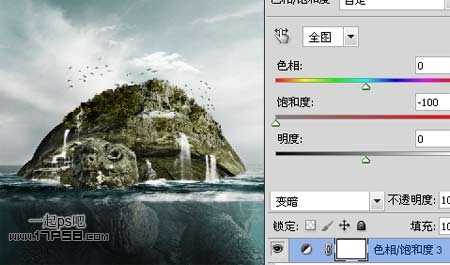
最後蓋印層銳化一下,處理其它細節,最終效果如下。




